4 Oplossingen voor een Beschadigde Windows-update

Ontdek verschillende manieren om een beschadigde Windows-update te repareren als uw apparaat problemen ondervindt na het installeren van een recente update.
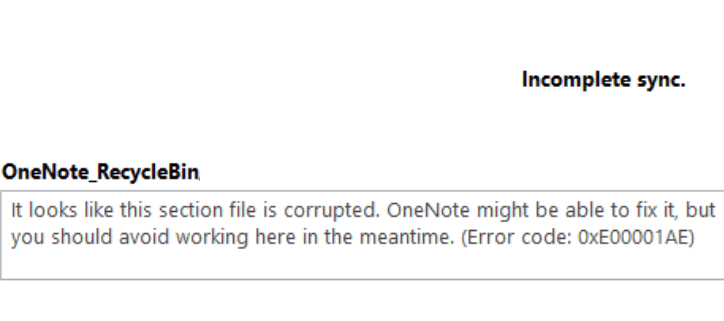
OneNote-fout 0xE00001AE treft gebruikers niet zo vaak als fout 0xE40200B4 of andere synchronisatieproblemen . Het geeft meestal aan dat een bepaald sectiebestand beschadigd is. Het goede nieuws is dat u dit probleem snel kunt oplossen.
Verwijder alle bestanden uit de Prullenbak van OneNote. Om dit te doen, start u OneNote en klikt u op het vervolgkeuzemenu onder de knop Prullenbak van Notebook. Klik vervolgens op de knop Prullenbak legen . Druk op de knop Ja om uw keuze te bevestigen.
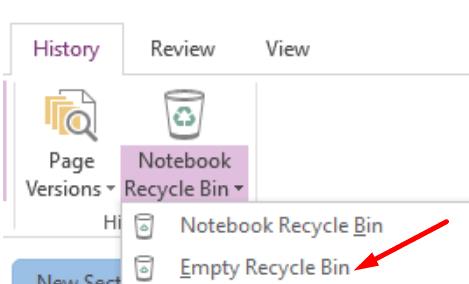
Als alternatief kunt u ook een nieuwe sectie maken om de beschadigde sectie te vervangen. Maak eenvoudig een nieuwe sectie in hetzelfde notitieblok. Kopieer vervolgens alle pagina's van de problematische sectie die aanvankelijk fout 0xE00001AE veroorzaakte naar de nieuwe sectie.
Nadat je dat hebt gedaan, verwijder je gewoon het oude gedeelte en druk je op Shift + F9 om je notebook opnieuw te synchroniseren.
Klik met de rechtermuisknop op het beschadigde OneNote-sectiebestand en klik op Exporteren .
Voer een naam in voor het bestand en sla het op als een OneNote-sectie (*.one) . Selecteer het paginabereik als huidige sectie. Sla het bestand vervolgens op uw bureaublad op.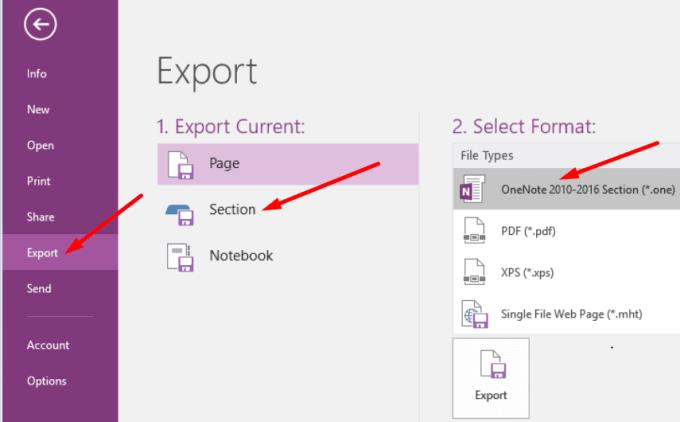
De sectie zou nu beschikbaar moeten zijn onder Open secties .
Klik met de rechtermuisknop op de sectie en selecteer Verplaatsen of Kopiëren .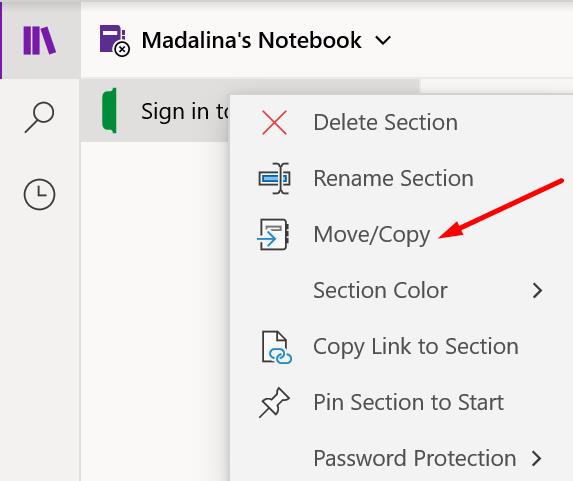
Selecteer het notitieblok waarnaar u die sectie wilt kopiëren.
Open de notebook met het beschadigde gedeelte. Het gedeelte dat u zojuist hebt gekopieerd, zou daar zichtbaar moeten zijn. Je kunt het synchroniseren.
U kunt nu het beschadigde gedeelte verwijderen. Klik er met de rechtermuisknop op en selecteer Verwijderen .
Klik met de rechtermuisknop op het gedeelte dat u onlangs hebt gekopieerd. Ga je gang en hernoem het. Gebruik dezelfde naam als die van de verwijderde sectie. Controleer of de fout is verdwenen.
Als u twee OneNote-apps tegelijkertijd gebruikt, sluit u er een. Gebruik niet meerdere apps om aan hetzelfde document te werken, vooral niet als u offline bent.
Als u dat doet, raakt Onenote behoorlijk in de war de volgende keer dat u online gaat. Met andere woorden, de app weet niet met welke wijzigingen rekening moet worden gehouden.
Het repareren van Office kan u helpen de vervelende OneNote-synchronisatieproblemen op te lossen die u ondervindt vanwege foutcode 0xE00001AE.
Open het Configuratiescherm en klik op Programma's en vervolgens op Programma's en onderdelen .
Selecteer uw Office Suite- installatiemap.
Klik op de knop Wijzigen en selecteer Snel repareren .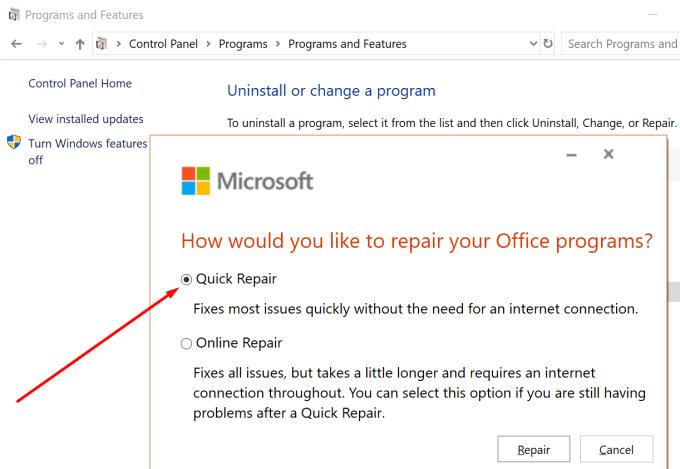
Start uw computer opnieuw op en start OneNote.
Als de fout zich blijft voordoen, wis dan uw cachemap. Ga naar C:\Users\UserName\AppData\Local\Microsoft\OneNote\16.0 en open de cachemap.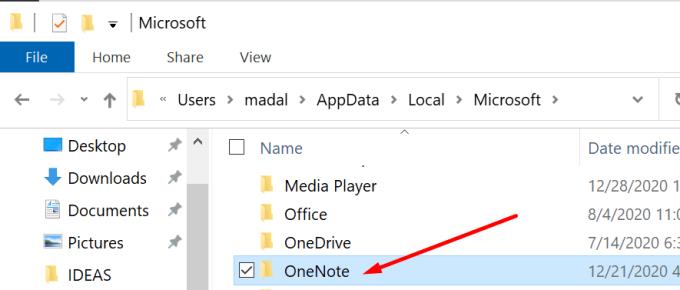
Selecteer en verwijder alle bestanden uit die map. Start uw computer opnieuw op. Fout 0xE00001AE zou nu geschiedenis moeten zijn.
Ontdek verschillende manieren om een beschadigde Windows-update te repareren als uw apparaat problemen ondervindt na het installeren van een recente update.
Deze handleiding toont u hoe u de instellingen voor UAC in Microsoft Windows kunt wijzigen.
Hoe de Microsoft Windows Bestandbescherming functie in te schakelen of uit te schakelen met behulp van de Register en andere methoden voor Windows 10 en 11.
Als je je muisinstellingen niet kunt wijzigen op Windows 10, werk dan de muisdrivers bij of installeer ze opnieuw. Of voer de probleemoplosser voor Hardware en Apparaten uit.
Vraagt u zich af waar schermafbeeldingen naartoe gaan op een Windows-pc? Bekijk 5 methoden om schermafbeeldingen te vinden op Windows 11 en 10, inclusief het gebruik van OneDrive en de nieuwste functies van het knipprogramma.
Als Bluetooth niet correct werkt en apparaten geen verbinding kunnen maken, volgen deze stappen voor probleemoplossing om problemen binnen Windows 10 op te lossen.
Wilt u de naam van uw computer moeiteloos in Windows vinden? Hier zijn 6 manieren om de naam van een computer te vinden op Windows 11 of lager.
Hier leest u hoe u Credential Manager op Windows 10 en Windows 11 gebruikt om uw aanmeldingsgegevens voor websites en apps te bekijken, bewerken en beheren.
Om Windows 10-foutcode 0x80004005 op te lossen, start u de probleemoplosser voor Windows Update en voert u de SFC- en DISM-opdrachten uit.
Om Yahoo Mail-fout 0x8019019a in de Windows 10 Mail-app op te lossen, verwijdert u uw Yahoo-account uit de Mail-app en genereert u een nieuw Yahoo-app-wachtwoord.
Om Office-foutcode 0xc0000142 te herstellen, installeert u de nieuwste Office-updates, start u de ClickToRun-service opnieuw en repareert u uw Office-bestanden.
Als OneNote laggy is, werkt u de app bij en opent u een nieuw notitieblok. Wis vervolgens de app-cache en schakel automatische synchronisatie uit.
Als uw computer net is gecrasht met de BSOD-fout van de Registerfilter Driver Exception, gebruik dan deze handleiding om het probleem op te lossen.
Als uw Surface Book-touchscreen niet meer reageert, voert u de Microsoft Surface Diagnostic Toolkit uit en controleert u of de tool het probleem verhelpt.
Als je Surface-pen niet meer werkt, controleer je de instellingen voor de pendruk nogmaals en voer je Microsofts Surface Diagnostic Toolkit uit.
Als u Nieuws en interesses wilt uitschakelen, klikt u met de rechtermuisknop op uw taakbalk, selecteert u de functie en klikt u op de optie Uitschakelen.
Als losgemaakte apps en programma's steeds weer op de taakbalk verschijnen, kunt u het lay-out XML-bestand bewerken en de aangepaste regels verwijderen.
Om slepen en neerzetten uit te schakelen, moet u de gevoeligheidsinstellingen voor slepen en neerzetten wijzigen met behulp van de Register-editor.
IT-beheerders gebruiken Remote Server Administration Tools (of RSAT) om Windows Server-rollen en -functies te beheren. Hier leest u hoe u RSAT installeert.
Als u niet het risico wilt lopen uw computer vast te zetten na het installeren van de nieuwste versie van Windows 10 OS, kunt u functie-updates uitstellen.
Als u fouten of crashes ondervindt, volg dan de stappen voor een systeemherstel in Windows 11 om uw apparaat terug te zetten naar een eerdere versie.
Als je op zoek bent naar de beste alternatieven voor Microsoft Office, zijn hier 6 uitstekende oplossingen om mee aan de slag te gaan.
Deze tutorial laat zien hoe je een snelkoppeling op je Windows-bureaublad kunt maken die een opdrachtprompt opent naar een specifieke maplocatie.
Wil je niet dat anderen toegang hebben tot je computer terwijl je weg bent? Probeer deze efficiënte manieren om het scherm te vergrendelen in Windows 11.
Ontdek verschillende manieren om een beschadigde Windows-update te repareren als uw apparaat problemen ondervindt na het installeren van een recente update.
Heb je moeite om uit te vinden hoe je een video als schermbeveiliging kunt instellen in Windows 11? We onthullen hoe je dit kunt doen met behulp van gratis software die ideaal is voor meerdere video-bestandsformaten.
Word je geërgerd door de Verteller functie in Windows 11? Leer hoe je de vertellerstem op verschillende eenvoudige manieren kunt uitschakelen.
Het beheren van meerdere e-mailinboxen kan een lastige taak zijn, vooral als je belangrijke e-mails in beide inboxen ontvangt. Dit artikel legt eenvoudige stappen uit om Microsoft Outlook met Gmail te synchroniseren op PC en Apple Mac apparaten.
Hoe de versleutelde bestandssysteemfunctie in Microsoft Windows in te schakelen of uit te schakelen. Ontdek de verschillende methoden voor Windows 11.
Als je toetsenbord dubbel spaties invoert, herstart je computer en maak je toetsenbord schoon. Controleer dan je toetsenbordinstellingen.

























